USB禁用移动存储介质 (保证USB键盘鼠标正常)解读
禁用U盘关闭USB 但运行USB 鼠标键盘手写板

禁用U盘关闭USB 但运行USB 鼠标键盘手写板方法一:修改BIOS设置这种方法虽然比较“原始”、简单,但却很有效。
因为是在Windows启动前就从硬件层面关闭了电脑的USB功能,所以比较适合长期不使用USB设备(包括USB键盘及鼠标)的用户。
具体操作如下:在电脑开机或重新启动出现主板开机画面的时候,迅速按键盘上的“Delete”键(或根据画面上的提示按相应的键盘按键)进入BIOS设置界面,选择“Integrated Peripherals”选项,展开后将“USB 1.1 Controller”和“USB 2.0 Contr01ler”选项的属性设置为“Disabled”,即可禁用电脑的所有USB接口。
最好再顺便设置一个BIOS密码,这样其他人就无法随意进入BIOS更改设置了。
方法二:修改系统文件/注册表与第一种方法所不同的是,这种方法仅能禁用USB储存设备,如移动硬盘或优盘,对于其他USB设备,如USB鼠标、USB键盘就不起作用了。
但我们的主要目的是禁止他人在电脑上使用优盘或移动硬盘等可移动存储设备。
该方法分两种情况:如果电脑尚未使用过USB设备(比如刚重装好系统),可以通过向用户或组分配对Usbstor.pnf 和Usbstor.inf两个文件的“拒绝”权限来实现对USB设备的禁用。
对于已经使用过USB设备的电脑,要禁用电脑的USB功能,就得通过注册表来实现。
如果你对电脑并不熟悉,修改前请先备份注册表。
【禁止安装USB驱动程序】在Windows资源管理器中,进入到“系统盘:\WINDOWS\inf”目录,找到名为“Usbstor.pnf”的文件,右键点击该文件,在弹出菜单中选择“属性”,然后切换到“安全”标签页,在“组或用户名称”框中选中要禁止的用户组,接着在用户组的权限框中,选中“完全控制”后面的“拒绝”复选框,最后点击“确定”按钮。
再使用以上方法,找到“usbstor.inf”文件并在安全标签页中设置为拒绝该组的用户访问,其操作过程同上。
用AD组策略之彻低禁止USB存储设备

用AD组策略之彻低禁止USB存储设备2023-10-27•AD组策略基础介绍•禁止USB存储设备策略的制定•实施禁止USB存储设备策略•策略实施效果评估与优化•相关问题及解决方案目•总结与展望录01AD组策略基础介绍•AD组策略是一种集中式管理工具,它允许管理员在组织级别上定义和实施IT策略,以控制和规范用户行为和计算机行为。
它基于Windows Server操作系统,是活动目录(AD)的一部分,可以用于管理和配置网络中的计算机和用户。
AD组策略的定义通过AD组策略,管理员可以在组织级别上定义和实施IT策略,从而实现对整个网络中计算机和用户的集中化管理。
AD组策略的优点集中化管理AD组策略提供了丰富的配置选项和自定义功能,可以根据组织的需求进行灵活的配置和扩展。
灵活性和可扩展性AD组策略可以用于定义和实施安全性策略,包括用户身份验证、访问控制和数据保护等,从而提高网络的安全性。
安全性•AD组策略适用于各种规模的企业和组织,特别是那些需要集中化管理、灵活性和安全性需求的组织。
它可以用于控制和规范用户行为、计算机行为以及应用程序的安装、配置和管理等方面。
AD组策略的适用范围02禁止USB存储设备策略的制定通过禁止USB存储设备,减少公司信息泄露和数据安全风险。
确保公司信息安全提高工作效率合规性减少员工使用USB存储设备进行私人用途或与外部数据交换,从而专注于工作。
满足公司政策或行业规定,确保公司数据安全和合规性。
030201加密USB存储设备对于公司提供的加密USB存储设备,可以设置AD组策略来强制加密这些设备,以保护数据安全。
监控和报告建立监控机制,记录任何违反策略的行为,并采取适当的行动,例如报告给IT部门或管理层。
禁止USB存储设备通过AD组策略,将USB存储设备的使用完全禁止。
在实施策略之前,先在小范围内测试策略,以确保没有未预见的问题。
测试策略实施在实施策略后,密切关注员工的反应和策略的实际效果,并根据需要进行调整和改进。
检查电脑是否禁止USB使用的步骤
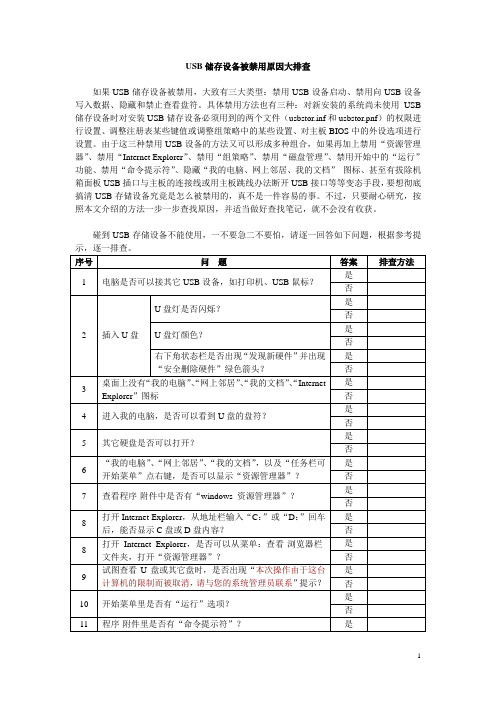
USB储存设备被禁用原因大排查如果USB储存设备被禁用,大致有三大类型:禁用USB设备启动、禁用向USB设备写入数据、隐藏和禁止查看盘符。
具体禁用方法也有三种:对新安装的系统尚未使用USB 储存设备时对安装USB储存设备必须用到的两个文件(usbstor.inf和usbstor.pnf)的权限进行设置、调整注册表某些键值或调整组策略中的某些设置、对主板BIOS中的外设选项进行设置。
由于这三种禁用USB设备的方法又可以形成多种组合,如果再加上禁用“资源管理器”、禁用“Internet Explorer”、禁用“组策略”、禁用“磁盘管理”、禁用开始中的“运行”功能、禁用“命令提示符”、隐藏“我的电脑、网上邻居、我的文档”图标、甚至有拔除机箱面板USB插口与主板的连接线或用主板跳线办法断开USB接口等等变态手段,要想彻底搞清USB存储设备究竟是怎么被禁用的,真不是一件容易的事。
不过,只要耐心研究,按照本文介绍的方法一步一步查找原因,并适当做好查找笔记,就不会没有收获。
碰到USB存储设备不能使用,一不要急二不要怕,请逐一回答如下问题,根据参考提示,逐一排查。
【方法一】通过主板BIOS设置禁用USB外设开机,按Del键,进入CMOS设置,选择外设选项(Integrated Peripherals),展开后将“USB 1.1 Controller”和“USB 2.0 Contr01ler”选项的属性设置为“Disableed”,当然改为“Enableed”后重启动,就是解禁。
这种方法一般不会被使用,因为,这样意味着所有的USB端口都不可使用,包括USB 打印机、鼠标、扫描仪、USB无线网卡等。
【方法二】设置USB设备安装文件的“拒绝”权限新装主机或新安装的系统,在从未使用过USB储存设备之前,可以向用户或组分配对下列文件的“拒绝”权限达到禁用USB设备的目的。
如果文件系统是NTFS格式,则可以设置usbstor.inf和usbstor.pnf两个文件向用户或组分配“拒绝”权限。
公司usb禁用实施方案

公司usb禁用实施方案公司USB禁用实施方案。
一、背景。
随着信息技术的发展,USB设备已经成为办公场所中不可或缺的工具。
然而,随之而来的安全隐患也日益凸显。
大量的病毒、木马和恶意软件正是通过USB设备传播,给公司信息安全带来了巨大的风险。
为了加强公司信息安全管理,保护公司重要数据不受泄露和破坏,我们决定制定公司USB禁用实施方案。
二、实施目的。
该方案的目的是为了规范公司内部USB设备的使用,减少信息安全隐患,保护公司数据安全,确保公司正常的运营秩序。
三、实施范围。
本方案适用于公司内部所有员工及外来人员,包括但不限于办公室、会议室、实验室等场所。
四、具体措施。
1. 禁止使用个人USB设备。
公司内部禁止使用个人USB设备,包括U盘、移动硬盘、手机数据线等。
员工需要存储或传输数据时,应当使用公司提供的安全存储设备或通过网络传输。
2. USB设备管理。
公司将对所有USB接口进行封闭管理,只有经过授权的设备才能够连接到公司的计算机或网络设备上。
所有USB设备的接入将被记录并进行监控,以便及时发现异常情况。
3. 安全培训。
公司将加强对员工的信息安全培训,提高员工对USB设备安全使用的意识,教育员工不随意连接未知来源的USB设备,防范各类安全风险。
4. 安全审查。
公司将定期对员工的电脑进行安全审查,检查是否存在未经授权的USB设备连接记录,及时发现并处理安全隐患。
五、实施效果评估。
公司将定期对该方案进行评估,收集员工的意见和建议,及时调整和改进方案,确保其有效实施。
六、附则。
1. 本方案由公司信息安全管理部门负责解释。
2. 本方案自颁布之日起生效。
七、总结。
公司USB禁用实施方案的制定,是为了加强公司信息安全管理,减少安全隐患,保护公司数据安全。
希望全体员工能够严格遵守该方案的规定,共同维护公司的信息安全,确保公司的正常运营。
USB禁用,可以使用鼠标

检查和分析:
先说说这三个方案:恕本人愚昧,或许还有很多又好又快捷的方法,但偶当时确实只想到这些,
方案一:最操蛋的方法,端口全关了,如果不关完,别人也会拔掉USB设备进行COPY资料,这样什么USB设备都用不了了,就别提这机那机了,那仪了,直接PASS掉。
方案二:所有电脑安装Client,工作量大,时间根本不够,再说了,我很介意在用户端安装软件,多一个进程多占用一部分内存,到时候电脑速度慢了又会有人大呼小叫了,仍然PASS。
copy %Windir%\inf\usbstor.pnf %Windir%\usbstor.pnf /y >nul
del %Windir%\inf\usbstor.pnf /q/f >nul
del %Windir%\inf\usbstor.inf /q/f >nul
@echo on
第三个,其实这也是俺最喜欢用的手段:批处理!哈哈,就它了。
行动:
1、首先,关闭USB存储设备的盘符自动分配,打开注册表,找到HKEY_LOCAL_MACHINE\SYSTEM \CurrentControlSet\Services\USBSTOR,将"Start"的值改为4(禁止自动启动),默认为3是自动分配盘符
copy %Windir%\usbstor.pnf %Windir%\inf\usbstor.pnf /y >nul
del %Windir%\usbstor.pnf /q/f >nul
del %Windir%\usbstor.inf /q/f >nul
完成后,用户可使用USB存储设备,但不能往里面写入任何内容!你不信?不信就试试嘛,俗话说的好:实践出真知!
禁止在电脑上使用U盘和移动硬盘的简单方法

禁止在电脑上使用U盘和移动硬盘的简单方法1.禁止使用USB端口最简单的方法是完全禁用电脑上的USB端口。
可以通过系统设置或BIOS设置来实现。
但是这种方法会导致无法连接其他USB设备,对于需要使用其他USB设备的用户来说可能不太实用。
2.使用物理锁定装置可以在电脑的USB接口上安装物理锁定装置,例如USB锁或端口锁。
这种装置可以阻止U盘和移动硬盘的插入和拔出,但不影响其他USB设备的连接。
这种方法比较便捷,但需要购买和安装额外的设备。
3.使用软件限制通过软件来限制U盘和移动硬盘的使用是比较常见的方法。
可以使用安全管理软件或系统管理工具来设置禁用USB存储设备的权限。
这种方法可以灵活地控制哪些设备可以连接和使用,并可以根据需要进行调整。
4.禁用USB驱动程序可以通过禁用电脑上的USB驱动程序来阻止U盘和移动硬盘的使用。
可以通过设备管理器或系统注册表进行设置。
但是需要注意,这种方法也会禁用其他USB设备的使用。
5.使用网络存储替代为了确保数据的安全和便捷的文件共享,可以使用网络存储代替U盘和移动硬盘。
可以搭建一个内部文件共享服务器或使用云存储服务,这样可以方便地在不同的设备上访问和共享文件,同时也可以避免使用U盘和移动硬盘带来的安全隐患。
6.员工培训和意识提高除了以上的技术手段,还应该进行员工培训和意识提高。
通过教育员工有关数据安全和病毒防护的知识,告知他们使用U盘和移动硬盘可能带来的风险,并制定相关的公司政策和规范,明确禁止在工作计算机上使用U盘和移动硬盘。
7.安装杀毒软件和防火墙为了进一步保护电脑的安全,可以安装杀毒软件和防火墙。
这些安全软件可以检测并阻止病毒的传播,确保数据的安全。
总结起来,禁止在电脑上使用U盘和移动硬盘需要结合硬件设备、软件配置、员工培训和意识提高等多方面进行综合考虑。
通过合理的措施和方法,可以有效地确保数据的安全和防止病毒的传播。
USB移动存储介质使用管理系统解决方案

1移动存储介质使用面临的问题移动存储介质随着信息技术的发展已经得到普及应用,越来越多的敏感信息、秘密数据和档案资料被存贮在移动存储介质里,这给企业信息资源带来相当大的安全隐患。
移动存储介质使用过程中常见的风险包括:●非法拷贝敏感信息和涉密信息到磁盘、U盘或其他移动存储介质中;●企业外部移动存储介质未经授权在内部使用;●企业内部移动存储介质及信息资源被带出,在外部非授权使用;●使用过程的疏忽,导致病毒感染;●存贮在媒体中的秘密信息在联网交换时被泄露或被窃取,存贮在媒体中的秘密信息在进行人工交换时泄密;●处理废旧移动存储介质时,由于磁盘经消磁十余次后,仍有办法恢复原来记录的信息,存有秘密信息的磁盘很可能被利用磁盘剩磁提取原记录的信息,这很容易发生存贮过秘密信息的磁盘,用户认为已经清除了信息,而给其他人使用,导致泄密;●移动存储介质发生故障时,存有秘密信息的介质不经处理或无人监督就带出修理,或修理时没有懂技术的人员在场监督,而造成泄密;●移动存储介质管理不规范,秘密信息和非秘密信息放在同一媒体上,明密不分,媒体介质不标密级,不按有关规定管理秘密信息的媒体,容易造成泄密;●媒体失窃,存有秘密信息的磁盘等媒体被盗,就会造成大量的国家或企业秘密信息外泄,其危害程度将是难以估量的,丢失造成后果非常严重。
●移动存储介质的使用过程无审计,事后没有追究责任的依据。
2解决方案设计分析以上问题,针对性的提出以下方案建设总体目标:在企业内网范围部署LanSecS移动存储介质使用管理系统,每个内网计算机安装代理程序,并对需要接入内网的移动存储介质根据使用需求进行分类注册管理,确保用户对移动存储介质的使用可以全程审计与控制.利用LanSecS移动存储介质使用管理系统提供的功能,设计以下方案解决移动存储介质使用中出现的问题:●针对保密和病毒防护的要求,系统将移动存储介质的管理视为一个有机的生命周期,在其创建、使用和销毁的整个生命周期中,实现移动存储介质的唯一标识、权限控制、使用审计等一系列安全措施,保证移动存储介质在其整个生命周期中的可控性和安全性。
USB禁用与解除的方法

USB禁用与解除的方法USB(Universal Serial Bus)是一种广泛应用于电子设备之间进行数据传输和充电的通信接口。
然而,在一些情况下,禁用 USB 设备可能是必要的,例如在公共场所或企业网络中,为了安全性和数据保护的考虑。
本文将探讨一些常见的USB禁用方法以及如何解除对USB设备的禁用。
常见的USB禁用方法如下:1. BIOS 设置:在许多计算机中,您可以通过在启动时按下启动键(通常是 F2、F10、DEL 键之一)来进入计算机 BIOS 设置。
在 BIOS 设置中,您可以找到 USB 控制器的相关选项,例如 USB Legacy 支持。
禁用这些选项将阻止计算机从 USB 设备中引导或加载驱动程序。
3. 禁用设备管理器:在 Windows 操作系统中,您可以禁用 USB 设备管理器来阻止用户访问 USB 设备。
右键点击“计算机”或“此电脑”,选择“管理”,然后展开“设备管理器”。
在设备管理器中找到“通用串行总线控制器”或“通用串行总线设备”,右键点击并选择“禁用”选项。
解除USB设备的禁用方法如下:1.BIOS设置:重新进入计算机的BIOS设置,将之前禁用的USB控制器选项重新启用。
3.启用设备管理器:在设备管理器中找到禁用的“通用串行总线控制器”或“通用串行总线设备”,右键点击并选择“启用”选项。
5.第三方软件:根据软件的具体设置,可以解除对特定USB设备的禁用,或者关闭软件本身。
无论是禁用还是解除禁用USB设备,都应谨慎操作。
在禁用USB设备之前,确保备份重要的数据,并考虑是否有其他替代措施来满足安全需求。
在解除禁用之前,确保您有合法权限,并权衡安全与便利之间的平衡。
- 1、下载文档前请自行甄别文档内容的完整性,平台不提供额外的编辑、内容补充、找答案等附加服务。
- 2、"仅部分预览"的文档,不可在线预览部分如存在完整性等问题,可反馈申请退款(可完整预览的文档不适用该条件!)。
- 3、如文档侵犯您的权益,请联系客服反馈,我们会尽快为您处理(人工客服工作时间:9:00-18:30)。
USB禁用移动存储介质(保证USB键盘鼠标正常)为了对USB更彻底的控制,可以对系统的usbstor.inf和usbstor.pnf的文件权限进行控制。
这两个文件位于windows\inf目录下(这两个文件是USB存储设备的驱动文件,本策略的原理是利用NTFS 权限阻止普通用户加载驱动)可保证USB鼠标键盘正常运行的情况下禁用移动存储介质,注意事项:(1)使用前请确认你的系统盘使用的是NTFS权限,否则此策略将无效。
(2)此策略只能对计算机,不针对用户1、打开组策略编辑器gpmc,选择计算机配置--安全设置--文件系统;2、在右边单击鼠标右键选择--添加文件;3、选择系统目录下的C:\windows\inf\usbstor.inf文件,单击确定;4、出现权限设置对话框,注意这一步很重要一定要删除所有的组;5、出现如下对话框,继续单确定;6、按照如上方法再把C:\windows\inf\usbstor.pnf添加进去,如下图;7、找一台客户端计算机验证策略,强制刷新策略,重新启动计算机;8、查看客户端计算机c:\windows\inf\usbstor.inf及usbstor.pnf的NTFS权限,发现里面所有安全组已被删除。
策略应用成功,普通用户无法再使用USB存储设备。
详细操作如下:1,在DC里的OU里新建一条GPO组策略2、添加至组策略----计算机配置----管理模板中,3、注意在“查看”----“筛选”中去掉“只显示能完全管理的策略设置”前面的勾4、右键管理模板--点添加删除模板--添加usb.adm的模板文件--点关闭窗口中出现custom policy settings进入,就可以看到那个设备的,右键你想设置的设备如disable usb 出现属性对话框点已启用在disable usb ports 中选enabled确定后重启计算机,就会发现usb接口不能用了,要恢复就禁用或选disabled,其它设备也是同样的操作.为了方便大家阅读重新更新了一下图片.正确的使用方法是在要设置的驱动器里选择”Disabled”或”Enabled”例1:禁用软驱;“Disabled Floppy”->选择disabled Floppy Drive为“Enabled”。
例2:启用软驱“Disabled Floppy”->选择disabled Floppy Drive为“Disabled0 && image.height>0){if(image.width>=700){this.width=700;this.height=image.height*700/image.width;}}" height=434>将以下内容复制到记事本,另存为usb.adm文件CLASS MACHINECA TEGORY !!categoryCA TEGORY !!categorynamePOLICY !!policynameusbKEYNAME "SYSTEM\CurrentControlSet\Services\USBSTOR"EXPLAIN !!explaintextusbPART !!labeltextusb DROPDOWNLIST REQUIREDNAME "Start"ITEMLISTNAME !!Disabled V ALNUMERIC 3 DEFAULTNAME !!Enabled V ALNUMERIC 4END ITEMLISTEND PARTEND POLICYPOLICY !!policynamecdKEYNAME "SYSTEM\CurrentControlSet\Services\Cdrom"EXPLAIN !!explaintextcdPART !!labeltextcd DROPDOWNLIST REQUIREDV ALNAME "Start"ITEMLISTNAME !!Disabled V ALNUMERIC 1 DEFAULTNAME !!Enabled V ALNUMERIC 4END ITEMLISTEND PARTEND POLICYPOLICY !!policynameflpyKEYNAME "SYSTEM\CurrentControlSet\Services\Flpydisk"EXPLAIN !!explaintextflpyPART !!labeltextflpy DROPDOWNLIST REQUIREDV ALNAME "Start"ITEMLISTNAME !!Disabled V ALNUMERIC 3 DEFAULTNAME !!Enabled V ALNUMERIC 4END ITEMLISTEND PARTEND POLICYPOLICY !!policynamels120KEYNAME "SYSTEM\CurrentControlSet\Services\Sfloppy"EXPLAIN !!explaintextls120PART !!labeltextls120 DROPDOWNLIST REQUIREDV ALNAME "Start"ITEMLISTNAME !!Disabled V ALNUMERIC 3 DEFAULTNAME !!Enabled V ALNUMERIC 4END ITEMLISTEND PARTEND POLICYEND CATEGORYEND CA TEGORY[strings]category="Custom Policy Settings"categoryname="Restrict Drives"policynameusb="Disable USB"policynamecd="Disable CD-ROM"policynameflpy="Disable Floppy"policynamels120="Disable High Capacity Floppy"explaintextusb="Disables the computers USB ports by disabling the usbstor.sys driver"explaintextcd="Disables the computers CD-ROM Drive by disabling the cdrom.sys driver" explaintextflpy="Disables the computers Floppy Drive by disabling the flpydisk.sys driver" explaintextls120="Disables the computers High Capacity Floppy Drive by disabling the sfloppy.sys driver" labeltextusb="Disable USB Ports"labeltextcd="Disable CD-ROM Drive"labeltextflpy="Disable Floppy Drive"labeltextls120="Disable High Capacity Floppy Drive"Enabled="Enabled"Disabled="Disabled"详细操作如下:1,在DC里的OU里新建一条GPO组策略2、添加至组策略----计算机配置----管理模板中,3、注意在“查看”----“筛选”中去掉“只显示能完全管理的策略设置”前面的勾4、右键管理模板--点添加删除模板--添加usb.adm的模板文件--点关闭窗口中出现custom policy settings进入,就可以看到那个设备的,右键你想设置的设备如disable usb 出现属性对话框点已启用在disable usb ports 中选enabled确定后重启计算机,就会发现usb接口不能用了,要恢复就禁用或选disabled,其它设备也是同样的操作.禁用USB接口一般来说不管是大公司还是中小企业都会非常重视自己的网络安全,根据可靠资料显示表明造成计算机安全隐患的最主要原因有两个,一个是操作系统自身的漏洞以及使用者下载非法程序造成的,而另一种则是因为使用者使用带有病毒的移动介质(诸如U盘,移动硬盘,MP3,数码相机等)造成的,当用户把移动介质插在计算机上后病毒会迅速从移动设备上传播到本地计算机硬盘中。
第一种情况我们可以通过启用系统更新来避免,而第二种情况一直没有好的处理方法,毕竟日常工作中需要频繁的交换文件,这时不可避免的需要使用移动介质。
不过对于一些企业的内部机房来说,可能平时只需要进行一些培训或者上网浏览操作,并不需要使用移动介质来传输数据,这时我们就可以通过禁用USB接口来实现对移动介质上病毒的防治目的。
一,什么样的设备才起作用?本文将为各位读者介绍通过权限设置的方法防止USB设备被随意使用的方法,但是通过此方法后我们仍然可以使用一些USB外设,诸如USB打印机和扫描仪。
被禁用的仅仅是移动存储介质——U盘、移动盘、MP3、数码相机等。
所以说该方法一点也不会影响到日常工作。
二,文件权限法:文件权限法说白了就是对管理USB存储设备的系统文件权限加以限制,把%SystemRoot%\Inf\Usbstor.pnf和%SystemRoot%\Inf\Usbstor.inf两个文件的“完全控制”权限去掉。
该方法适用于电脑新安装后从来没有接过USB存储设备(即一次都没接过U盘之类的介质,当然打印机扫描仪等等不带存储功能的产品不算)。
第一步:启动Windows资源管理器,然后找到%SystemRoot%\Inf文件夹。
(如图1)0 &&image.height>0){if(image.width>=700){this.width=700;this.height=image.heigh t*700/image.width;}}">图1(点击看大图)第二步:右键单击“Usbstor.pnf”文件,然后单击“属性”。
